Windows 8: fai in modo che Xbox Music e Video mostrino la tua collezione per impostazione predefinita
Quando si avvia l'app Xbox Music o VideoWindows 8, visualizza la vista negozio / riflettori online per impostazione predefinita. Questo è fastidioso se vuoi solo arrivare rapidamente alla tua raccolta di musica o video. Ecco come mostrare i tuoi contenuti per impostazione predefinita.
Ecco uno sguardo alla visualizzazione predefinita di Xbox Music.

Ecco la visualizzazione predefinita per Xbox Video. Questi vanno bene se vuoi iniziare a cercare contenuti, ma puoi cambiare la visualizzazione predefinita.
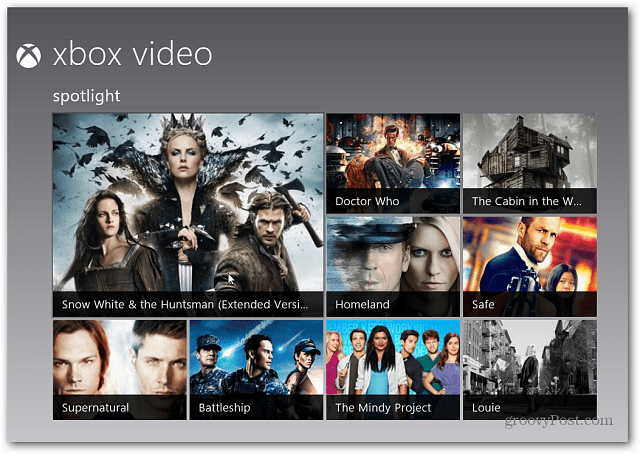
Per accedere direttamente alla tua musica o video, apri l'app Xbox Music o Video dalla schermata Start di Windows 8.
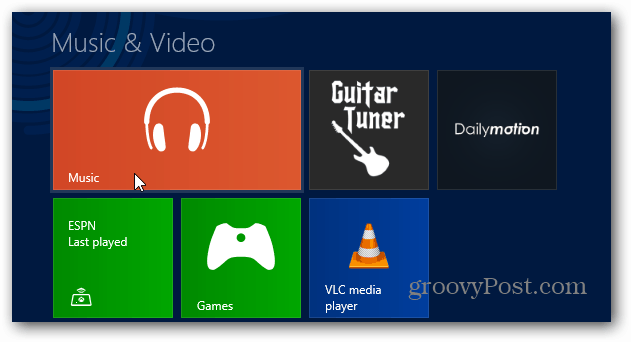
Quindi utilizzare la scorciatoia da tastiera Tasto Windows + I per visualizzare Impostazioni e selezionare Preferenze. Se stai utilizzando un tablet o un sistema con uno schermo abilitato al tocco, scorri dalla cornice destra a sinistra per visualizzare la barra degli accessi. Quindi tocca Impostazioni >> Preferenze.
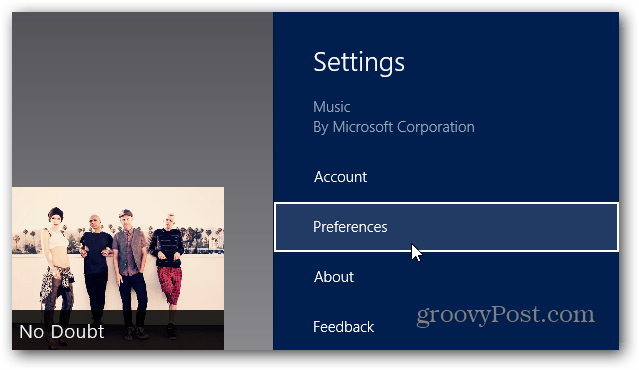
Per la musica, impostare l'interruttore su Attivo in Visualizzazione avvio Apri la mia musica all'avvio dell'app.
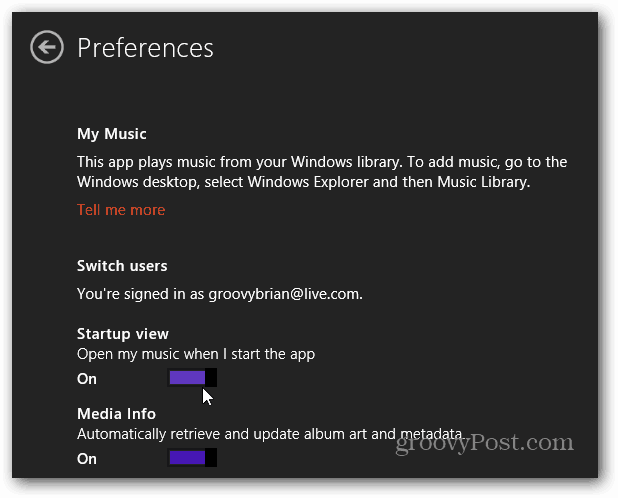
Oppure, per Video, impostare l'interruttore su Attivo in Visualizzazione avvio Apri i miei video all'avvio dell'app.
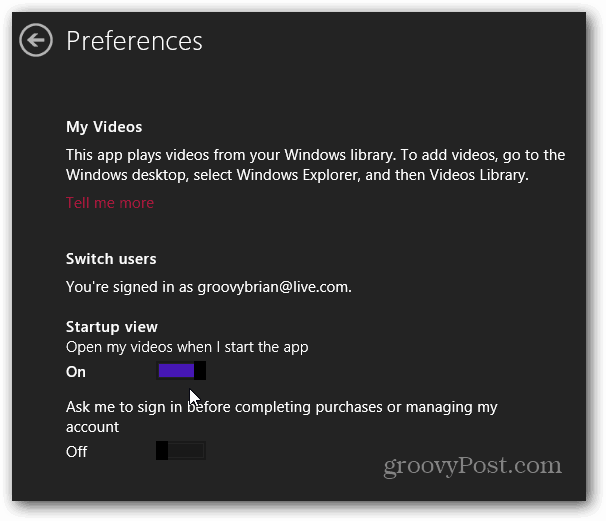
Chiudi l'app Xbox Music o Xbox Video e riavvia l'applicazione affinché funzioni.
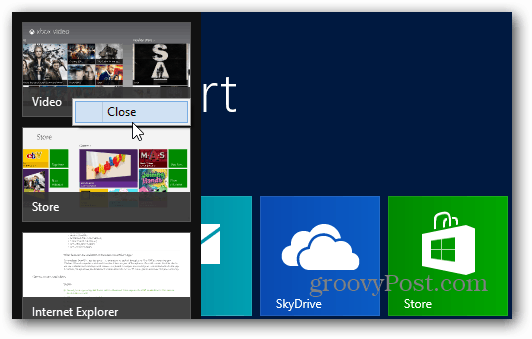
Ora quando riavvii l'app di Windows 8 per video o musica, andrà direttamente nella visualizzazione della raccolta. Questo è utile se desideri accedere a qualsiasi playlist che hai creato più rapidamente.

Le raccolte di video e audio visualizzeranno i contenuti acquistati dal Windows Store e i contenuti caricati sul disco rigido.

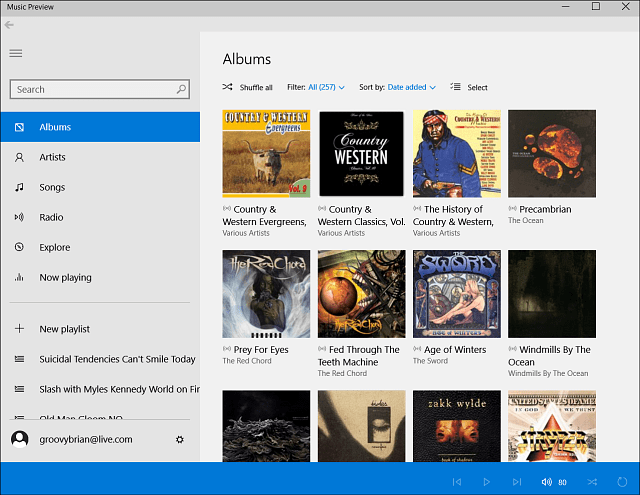








lascia un commento